Hostwinds دروس
نتائج البحث عن:
جدول المحتويات
وورد: حذف المشاركات
العلامات: WordPress
ستحتاج إلى تسجيل الدخول إلى WordPress وحدد المشاركات (عادة على الجانب الأيسر) لعرض المشاركات الحالية داخل تطبيق WordPress الخاص بك.إذا لم يكن لديك وظيفة، يرجى الاطلاع "إنشاء منشور في WordPress"قبل المتابعة مع هذه المقالة.
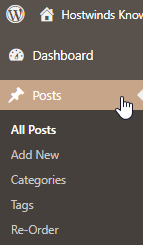
مرر مؤشر الماوس فوق المنشور الذي تريد حذفه ، وستظهر قائمة بالتحرير ، والتعديل السريع ، والمهملات ، والمعاينة. سيؤدي تحديد المهملات إلى حذف المنشور الحالي بسرعة من بين أعمدة المشاركات التي لديك حاليًا.
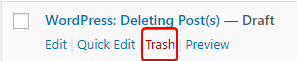
إذا كنت ترغب في مراجعة المنشور قبل حذفه، يمكنك تحديد تحرير. من التحرير، يمكنك مراجعة المشاركة الحالية وإزالتها عن طريق تحديد الانتقال إلى القمامة إذا لم تكن مرغوبة.
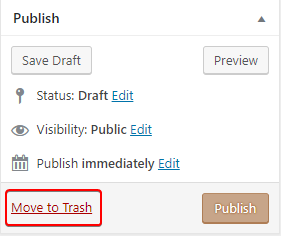
هل يمكنني حذف عدة مشاركات مرة واحدة؟
يسمح WordPress بحذف مشاركات متعددة في وقت واحد. في الجزء العلوي من صفحة النشر الخاصة بك ستكون منسدلة لتحديد الانتقال إلى فئة القمامة. سيتم إرسال كل مشاركة محددة مع علامة اختيار داخلها إلى مجلد سلة المهملات بعد النقر فوق "تطبيق".
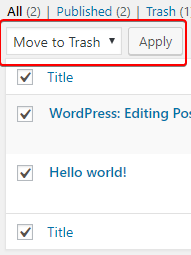
هل رسالتي الآن محذوفة نهائيًا؟
بعد حذف المشاركات عن طريق تحديد المهملات، يتم إرسال مشاركاتك إلى مجلد Trash الخاص بك ضمن فئة المشاركة الخاصة بك. يؤدي اختيار القمامة (سيكون له رقم مع عدد الوظائف الموجودة حاليا) يأخذك إلى مجلد سلة المهملات الخاصة بك، ملء عمود من أي منشورات متوترة الحالية.
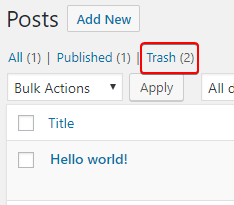
إذا قمت بحذف منشور خطأ أو ترغب في استعادة منشور، يمكنك التحريك عبر المنشور واختر استعادة. سيقوم الاستعادة بملء النشر المحذوف مرة أخرى في منطقة المشاركة النشطة أو التي صاغها. سوف يؤدي تحديد حذف بشكل دائم إلى حذف البريد الفردي بشكل دائم، وسيتم حذف القمامة الفارغة بشكل دائم كل شيء داخل مجلد Trash.
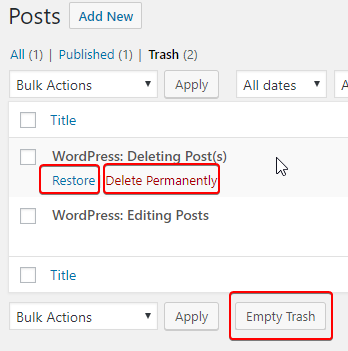
سيتم حذف العناصر الموجودة في مجلد المهملات بعد 30 يومًا من البقاء في الدليل افتراضيًا.
كتب بواسطة Hostwinds Team / أبريل 24, 2018
